Pas trouvé de réponse à mon problème
Résolu
cloclo54
Messages postés
29
Statut
Membre
-
cloclo54 Messages postés 29 Statut Membre -
cloclo54 Messages postés 29 Statut Membre -
Bonjour, Je viens de parcourir le forum et je n'ai pas trouvé réponse à mon problème. Je veux aussi faire une addition longue dans une colonne d'un tableau Word 2007 et j'ai beau aller dans "disposition" "données" "formules" quand j'en suis à ce stade, une petite fenêtre s'ouvre et sur la première ligne est inscrit =SUM (ABOVE) sur la deuxième intitulée "format du nombre" il n'y a rien et sur la troisième "insérer la fonction" rien non plus. Quel format dois-je mettre (je les ai essayé tous sans plus de succès) idem pour la fonction. Je précise que mon addition est composée de 2 chiffres derrière la virgule.
Si je n'entre rien dans ces deux dernières lignes et que je clique sur "OK" j'ai un chiffre ridicule qui s'inscrit en bas de la colonne (45 !) pour une addition qui fait 2 pages. J'ai beau chercher, je ne trouve pas comment faire cette addition en bas de la colonne.
Vous avez certainement compris que je ne suis pas une pro de l'info ! Merci de me répondre en me donnant tous les détails pour arriver à mes fins. Merci d'avance
Si je n'entre rien dans ces deux dernières lignes et que je clique sur "OK" j'ai un chiffre ridicule qui s'inscrit en bas de la colonne (45 !) pour une addition qui fait 2 pages. J'ai beau chercher, je ne trouve pas comment faire cette addition en bas de la colonne.
Vous avez certainement compris que je ne suis pas une pro de l'info ! Merci de me répondre en me donnant tous les détails pour arriver à mes fins. Merci d'avance
A voir également:
- Pas trouvé de réponse à mon problème
- Réponse automatique thunderbird - Guide
- Réponse automatique gmail - Guide
- Pourquoi ma tv ne trouve pas toutes les chaînes - Guide
- Où se trouve mon adresse url ? - Guide
- Ou trouver mon adresse ip - Guide
5 réponses

Salut le Forum
Un lien : http://office.microsoft.com/fr-ca/word-help/executer-des-calculs-dans-un-tableau-HP005256736.aspx
Mytå
Un lien : http://office.microsoft.com/fr-ca/word-help/executer-des-calculs-dans-un-tableau-HP005256736.aspx
Mytå

Les formules dans Word, c'est juste pour dépanner quand on a 4 ou 5 nombres ...
Pour des additions qui dépassent une page, il ne faut pas insérer un tableau Word, mais un tableau Excel.
Pour des additions qui dépassent une page, il ne faut pas insérer un tableau Word, mais un tableau Excel.
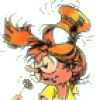
Bonjour,
Un petit détail : si tu saisis tes nombres, il faut insérer une espace insécable tous les trois chiffres.
Exemple : 320 000, au lieu d'une espace classique tu insères avec Ctrl Maj Espace. Ça se matérialisera par un petit signe degré ("°") si tous tes caractères sont visibles.
Ton résultat devrait reprendre un peu plus de sens.
Sinon, je suis d'accord qu'avec une insertion de tableau Excel, cela te simplifiera la tâche.
Cordialement
Cath
Un petit détail : si tu saisis tes nombres, il faut insérer une espace insécable tous les trois chiffres.
Exemple : 320 000, au lieu d'une espace classique tu insères avec Ctrl Maj Espace. Ça se matérialisera par un petit signe degré ("°") si tous tes caractères sont visibles.
Ton résultat devrait reprendre un peu plus de sens.
Sinon, je suis d'accord qu'avec une insertion de tableau Excel, cela te simplifiera la tâche.
Cordialement
Cath
Bonjour,
Cath a bien fait de signaler l'espace insécable comme séparateur de milliers et cela aura certainement résolu ton problème.
Les nombres doivent être chacun dans une cellule (pas de changement de paragraphe entre eux) et il ne doit pas y avoir de cellule vide entre 2 nombres, ou alors tu indiques 0, si tu gardes la fonction =SUM(ABOVE).
Sinon, tu peux utiliser les références aux cellules comme on le fait dans Excel.
A pour la colonne 1, B pour la colonne 2,...
1 pour la 1re ligne du tableau, 2 pour la 2e, etc.
Par exemple, si tu as un tableau de 2 colonnes, 11 lignes (ton total dans la 11e) et que les nombres soient dans la 2e colonne, tu peux modifier la formule en indiquant précisément à Word ce que tu veux additionner. Par exemple, =SUM(B1:B10) équivaut à =SUM(ABOVE). =SUM(B1:B5;B7:B10) additionne les cellules 1 à 5 et 7 à 10. Utile si tu ne veux rien en B6 ou quand on a un tableau un peu biscornu (cellules fusionnées par exemple).
Pour le format, tu peux choisir celui à 2 décimales avec séparateur de millier (# ##0,00).
Avec ALT F9, tu afficheras la formule et pourras la corriger sans repasser par l'outil Formules. A nouveau ALT F9 pour la masquer.
Avec F9 tu actualises le total si tu fais une modification.
Cath a bien fait de signaler l'espace insécable comme séparateur de milliers et cela aura certainement résolu ton problème.
Les nombres doivent être chacun dans une cellule (pas de changement de paragraphe entre eux) et il ne doit pas y avoir de cellule vide entre 2 nombres, ou alors tu indiques 0, si tu gardes la fonction =SUM(ABOVE).
Sinon, tu peux utiliser les références aux cellules comme on le fait dans Excel.
A pour la colonne 1, B pour la colonne 2,...
1 pour la 1re ligne du tableau, 2 pour la 2e, etc.
Par exemple, si tu as un tableau de 2 colonnes, 11 lignes (ton total dans la 11e) et que les nombres soient dans la 2e colonne, tu peux modifier la formule en indiquant précisément à Word ce que tu veux additionner. Par exemple, =SUM(B1:B10) équivaut à =SUM(ABOVE). =SUM(B1:B5;B7:B10) additionne les cellules 1 à 5 et 7 à 10. Utile si tu ne veux rien en B6 ou quand on a un tableau un peu biscornu (cellules fusionnées par exemple).
Pour le format, tu peux choisir celui à 2 décimales avec séparateur de millier (# ##0,00).
Avec ALT F9, tu afficheras la formule et pourras la corriger sans repasser par l'outil Formules. A nouveau ALT F9 pour la masquer.
Avec F9 tu actualises le total si tu fais une modification.
Vous n’avez pas trouvé la réponse que vous recherchez ?
Posez votre question
